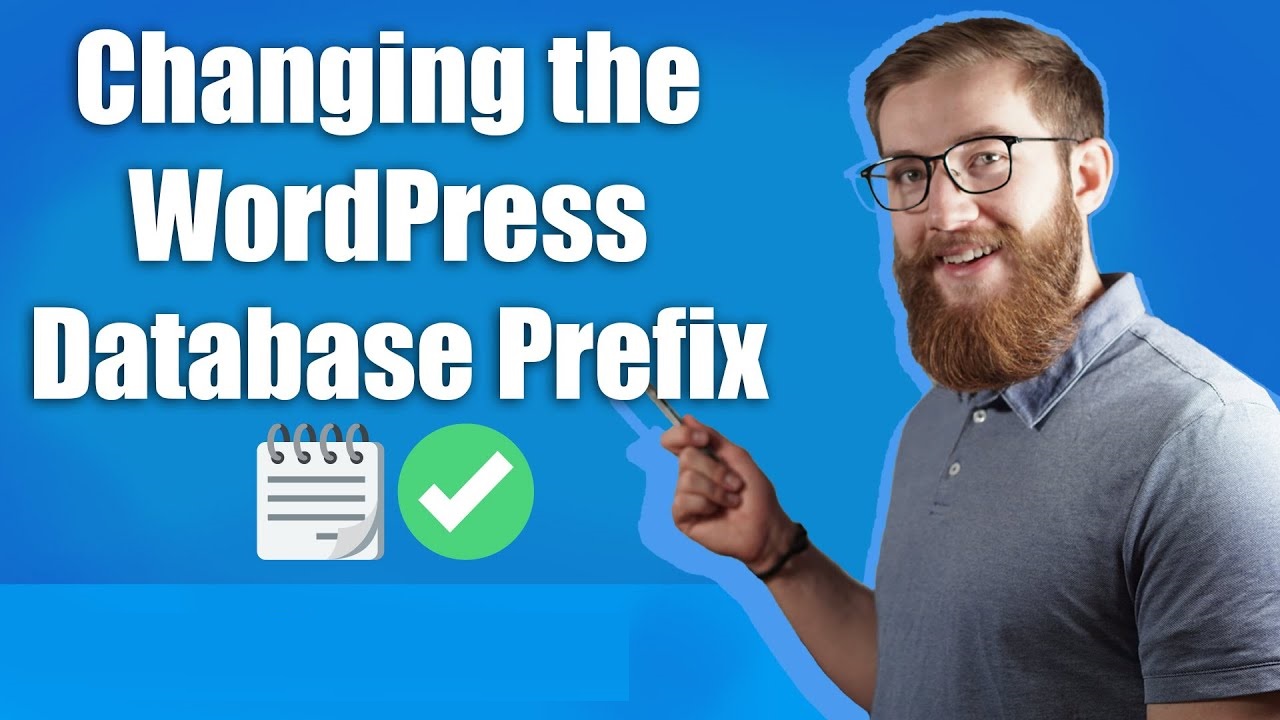Безопасность WordPress
3 простых шага для изменения префикса базы данных WordPress
Последнее обновление 14 июня 2024 года Жером Кервьель
Хотите изменить префикс базы данных WordPress?
Сайты WordPress состоят из файлов, папок и базы данных. База данных - важная часть сайта, поскольку в ней хранятся посты, страницы, комментарии, данные пользователей, настройки и конфигурации плагинов, а также другие ресурсы.
Учитывая важность базы данных, хакеры часто атакуют ее (особенно во время атак с использованием SQL-инъекций) в надежде манипулировать или извлечь конфиденциальные данные с веб-сайта. Именно поэтому крайне важно применять надежные меры безопасности. И так получилось, что одним из отличных способов защиты является изменение префикса базы данных WordPress.
Поскольку все Веб-сайты WordPress имеют одинаковый префикс (например, "wp_"), то хакерам будет проще использовать его для доступа к вашему сайту. Изменив префикс базы данных на уникальный, вы собьете хакеров со следа.
Давайте узнаем 👨🎓, как изменить префикс базы данных WordPress и укрепить безопасность вашего сайта.
Что нужно сделать перед изменением префикса базы данных WordPress
Прежде чем приступить к изменению префикса базы данных WordPress, следует разобраться, что это такое. Затем необходимо выполнить следующие действия:
⚠️ Эти меры не являются необязательными. Прежде чем переходить к следующему разделу, необходимо убедиться, что они выполнены.
1. Сделайте резервную копию💽 Чтобы изменить префикс базы данных, вам придется зайти в бэкэнд вашего сайта и внести изменения там. Это рискованно, потому что если что-то пойдет не так, вы можете получить неработающий сайт. Чтобы защитить его от подобных катастроф, сделайте резервную копию.
2. Деактивируйте плагины и темы: 🎨 Изменение префикса базы данных может нарушить работу функций плагинов и тем, установленных на вашем сайте. Вам необходимо деактивировать все плагины и перейти на стандартный Тема WordPress. Активируйте их только после изменения префикса базы данных.
3. Измените префикс базы данных WordPress в файле wp-config.php: 👨💻 Файл wp-config содержит учетные данные базы данных, и их необходимо изменить до того, как вы измените префикс базы данных. Неправильные учетные данные обычно вызывают ошибку "проблема с подключением к базе данных", из-за которой сайт становится пустым.
Вы можете получить доступ к файлу конфигурации с помощью FTP-клиента или через свой хостинг-аккаунт.
Используйте любой из этих двух методов, чтобы открыть Файловый менеджер и отправляйтесь в public_html → wp-config.php.
Щелкните правой кнопкой мыши на файле конфигурации и выберите Редактировать.
Найдите префикс базы данных в файле и замените его на новый.
Сохранить Внесите изменения и выйдите со страницы.
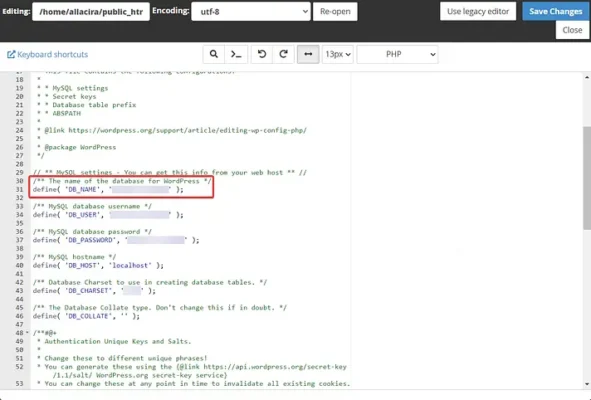
После выполнения этих мер приступайте к изменению префикса базы данных WordPress.
Лучшие методы, как изменить префикс базы данных WordPress
Префикс базы данных можно изменить с помощью плагина или через phpMyAdmin.
Давайте рассмотрим оба этих метода.
- Способ 1: Используйте плагин для изменения префикса базы данных
- Способ 2: Используйте phpMyAdmin для изменения префикса базы данных
Способ 1: Используйте плагин для изменения префикса базы данных 🔌.
Самый простой способ изменить префикс базы данных WordPress - использовать плагин.
Специальные плагины, такие как Brozzme DB Prefix & Tools Addons, WP Prefix Changer, Rename DB Table Prefix и т.д., могут помочь вам изменить префикс базы данных. Но большинство из этих плагинов не обновляются, что может означать, что разработчики отказались от них.
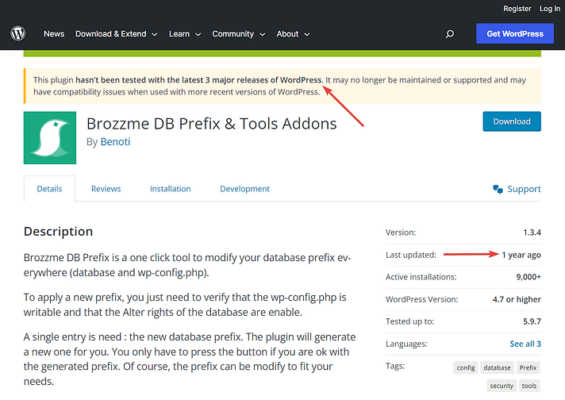
В наши дни большинство плагинов безопасности (например, All-In-One Security, WordFence и т. д.) предлагают возможность модификации базы данных, поэтому, возможно, этим специализированным плагинам было трудно привлечь пользователей.
Текущая версия: 5.3.0
Последнее обновление: 1 мая 2024 г.
Текущая версия: 9.3.2
Последнее обновление: 22 марта 2024 г.
Мы не рекомендуем использовать устаревшие плагины, потому что они являются главной причиной взлома сайтов.
Однако вы можете использовать плагин безопасности для изменения префиксов баз данных, если он у вас установлен. Если нет, то мы рекомендуем перейти к следующему методу.
Способ 2: Используйте phpMyAdmin для изменения префикса базы данных ⚙️.
PhpMyAdmin - это инструмент, используемый для управления или взаимодействия с базой данных вашего сайта. Он имеет удобный интерфейс и может быть использован для изменения префиксов баз данных владельцами сайтов, не владеющими техникой.
Чтобы изменить префикс базы данных, необходимо выполнить следующие действия:
- Переименование таблиц базы данных в phpMyAdmin
- Обновление префикса в таблице параметров
- Обновление префикса в таблице Usermeta
👉 Давайте рассмотрим, как выполнить эти действия:
Переименование таблиц базы данных в phpMyAdmin 🖱️
Доступ к phpMyAdmin можно получить через ваш хостинг-аккаунт.
На хостинге Namecheap, где размещен наш демо-сайт, мы смогли получить доступ к phpMyAdmin, используя cPanel.
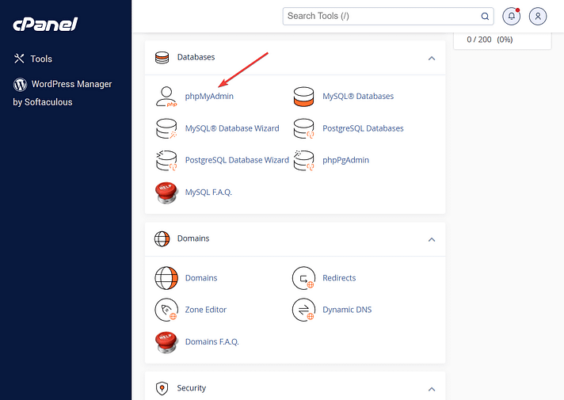
Найдите phpMyAdmin на вашем хостинге и открыть его.
Следующий, выберите базу данных с левой панели. Как только вы это сделаете, несколько столов появится в правой части экрана. В этих таблицах содержится важная информация о вашем сайте WordPress.
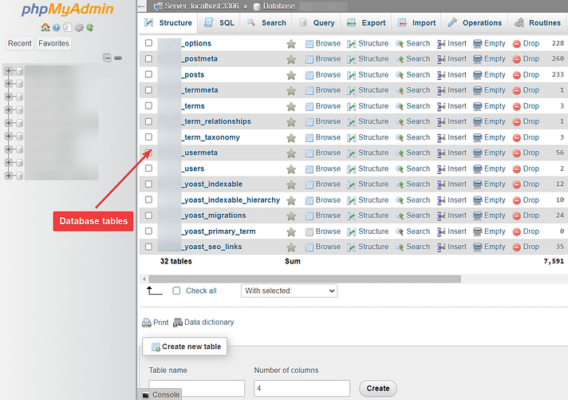
💡 Небольшое примечание: Некоторые phpMyAdmin содержат несколько баз данных, поскольку инструмент может содержать базы данных для различных веб-сайтов. В таких случаях важно убедиться, что вы определили и выбрали правильную базу данных.
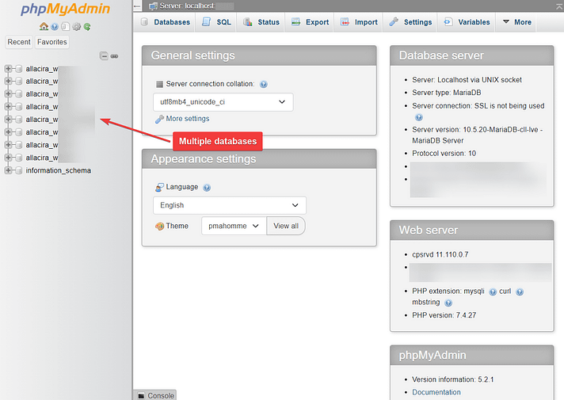
Чтобы определить правильную базу данных, выберите базу данных, перейдите в таблицу wp_options и отметьте параметр siteurl. Он содержит URL-адрес сайта, к которому принадлежит база данных.
Продолжайте проверять все базы данных таким образом, пока не найдете нужную базу данных.
После нахождения нужной базы данных, выберите базу данных прокрутите страницу вниз до конца и нажмите кнопку Проверить все вариант.
Далее нажмите на кнопку С выбранным, и в раскрывающемся меню выберите Замените префикс таблицы вариант.
И заменить старый префикс с новым префиксом. Убедитесь, что это тот же префикс, который вы добавили ранее в файле wp-config.php.
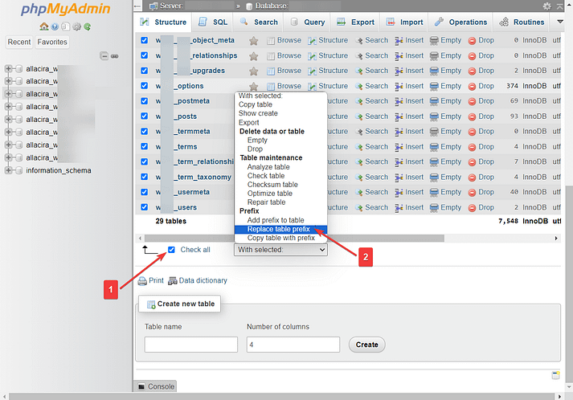
Обновите префикс в таблице "Параметры" 🖱️.
В предыдущем разделе мы показали, как переименовывать префиксы. В этом разделе мы собираемся обеспечить чтобы все префиксы таблиц были переименованы, выполните SQL-запрос. Вот что вам нужно сделать:
В верхней части экрана выберите SQL и вставьте следующую строку в пустой раздел страницы SQL:
SELECT * FROM `xxx_options` WHERE `option_name` LIKE '%wp_%'Убедитесь, что вы заменили "xxx" на новый префикс, а затем нажмите Enter.
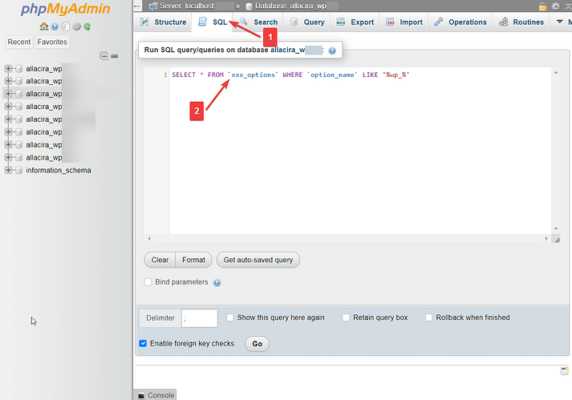
В результате поиска будет получено несколько таблиц. Вам необходимо ручное редактирование переименуйте их по очереди, чтобы переименовать префиксы.
Обновление префикса в таблице Usermeta 🖱️
Чтобы убедиться, что все таблицы переименованы, нужно выполнить еще один SQL-запрос. Вот запрос:
SELECT * FROM `xxx_usermeta` WHERE `meta_key` LIKE '%wp_%'Не забудьте заменить "xxx" на новый префикс, прежде чем нажимать клавишу Enter.
После выполнения запроса появится несколько таблиц. Вам необходимо отредактируйте эти таблицы и переименовать их префиксы.
Вот и все. Вы изменили базу данных WordPress и защитили свой сайт.
Что нужно сделать после изменения префикса базы данных WordPress
В ходе мероприятий по изменению префикса базы данных вы деактивировали плагины и тему, установленные на вашем сайте.
После изменения префикса базы данных вам нужно открыть панель управления WordPress и реакция на ваши плагины и тему.
Вот и все. На этом мы подошли к концу этого урока о том, как изменить префикс базы данных WordPress.
Заключение 🧐
Изменение префикса базы данных - отличный способ обезопасить свой сайт от атак SQL-инъекций.
Чтобы изменить префикс базы данных WordPress, вы можете использовать плагин безопасности, предлагающий возможность переименования префикса базы данных, или зайти в phpMyAdmin через хостинг и изменить префикс там.
🖱️ Использовать плагин очень просто, но если вы не хотите идти этим путем, то используйте phpMyAdmin для выполнения следующих шагов:
- Переименование таблиц базы данных в phpMyAdmin
- Обновление префикса в таблице параметров
- Обновление префикса в таблице Usermeta
Перед изменением префиксов базы данных обязательно сделайте резервную копию сайта и деактивируйте все темы и плагины. Также не забудьте переактивировать их после изменения префиксов.
👉 После изменения префикса базы данных мы рекомендуем ознакомиться со следующими руководствами и выполнить перечисленные в них меры для дальнейшего укрепления безопасности вашей базы данных:
Если у вас есть вопросы о том, как изменить префикс базы данных WordPress, оставьте нам комментарий ниже.